Reparer Office Update Error 30088 26 på Windows 10 — TechCult
Miscellanea / / April 06, 2023
Office-oppdateringsfeilen 30088 26 kan være et ekstremt frustrerende problem for brukere som prøver å oppdatere Microsoft Office. Denne feilkoden er knyttet til Microsoft Office Click-to-Run-tjenesten og kan oppstå når oppdateringsprosessen avbrytes. I dette blogginnlegget skal vi se på hvordan du fikser feilkode 30088 26. Vi vil dekke noen av de vanligste løsningene som brukere kan prøve, samt gi mer grundige feilsøkingstrinn for å hjelpe til med å løse problemet. Vi vil også diskutere noen av de beste fremgangsmåtene du bør følge for å forhindre at denne feilen oppstår i fremtiden. Så hvis du leter etter en måte å fikse feilkode 30088 26 på, er dette blogginnlegget stedet for deg.

Innholdsfortegnelse
- Hvordan fikse Office Update Error 30088 26 på Windows 10
- Metode 1: Grunnleggende feilsøkingsmetoder
- Metode 2: Start MS Office fra installasjonsstedet
- Metode 3: Koble fra problematisk konto
- Metode 4: Slett klientlegitimasjon
- Metode 5: Fjern konto og enhet
- Metode 6: Reparer Office-installasjonen
- Metode 7: Installer MS Office på nytt
- Metode 8: Bruk Office 365 Online
- Metode 9: Kontakt Microsoft Support
Hvordan fikse Office Update Error 30088 26 på Windows 10
Microsoft-feil 30088 26 er et vanlig problem i Microsoft Office-applikasjoner. Når årsaken til feilen er identifisert og de nødvendige skrittene er tatt for å fikse den, skal brukeren kunne oppdatere Office-programvaren sin.
- Problemer med installasjon av Office
- Windows-operativsystemet er utdatert
- MD Office-pakken er utdatert
- Korrupte filer på PC-en
- Antivirusprogrammet blokkerer MS-suitene
- Det er ikke nok plass på PC-en
- Klientlegitimasjon forstyrrer Office-prosessene
Denne feilen oppstår vanligvis når en bruker prøver å installere eller oppdatere et Microsoft Office-program, for eksempel Word, Excel eller PowerPoint. Feilmeldingen indikerer at det er et problem med installasjons- eller oppdateringsprosessen, muligens på grunn av en avbrutt tilkobling eller en ødelagt installasjonsfil.
Metode 1: Grunnleggende feilsøkingsmetoder
Før du følger de avanserte trinnene, prøv disse grunnleggende feilsøkingstrinnene for å løse problemet innen trinn.
1A. Oppdater MS Office
Utdatert programvare kan inneholde feil, sikkerhetssårbarheter eller andre problemer som kan føre til at programmet ikke fungerer, noe som resulterer i feilkode 30088-26. Ved å holde programvaren oppdatert kan du sikre at disse problemene blir løst og at programmene kjører jevnt og som forventet.
1. Åpne ønsket applikasjon, for eksempel MS Word.
2. Klikk på Fil øverst til venstre på skjermen, som vist.

3. Velg fra den gitte menyen Regnskap.
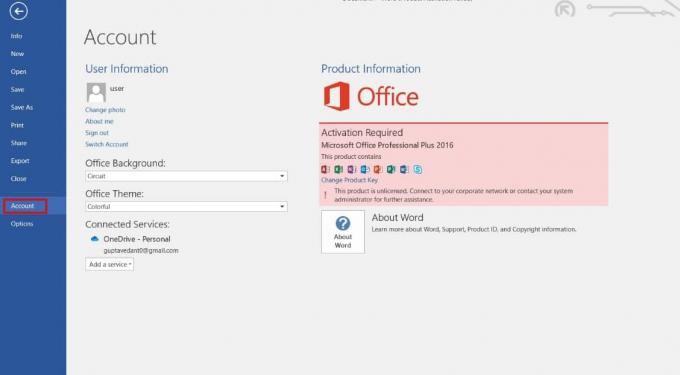
4. Her, klikk på Oppdateringsalternativer ved siden av Office-oppdateringer.
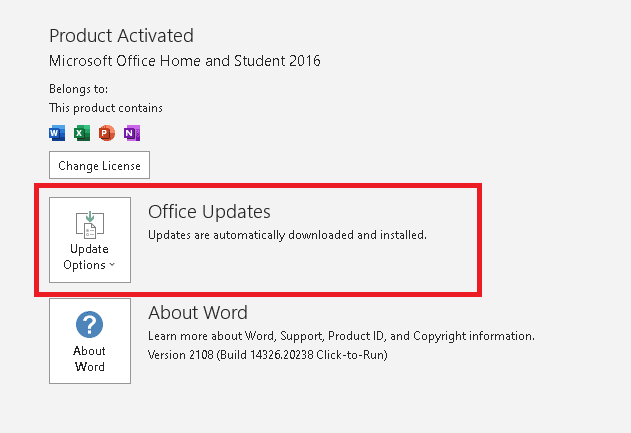
5. Nå, klikk på Oppdater nå, som avbildet.
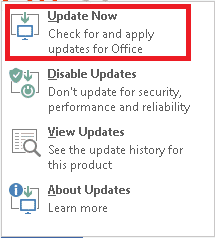
6. Følg Oppdateringsveiviser.
7. Gjør det samme for andre MS Office Suite-apper også.
1B. Deaktiver tillegg
Deaktivering av tillegg kan bidra til å fikse denne feilen ettersom det reduserer antallet programmer som kjører i bakgrunnen og konkurrerer om ressurser, noe som fører til konflikter og feil. I tillegg oppdateres ikke mange tillegg så ofte som Office, så de er kanskje ikke kompatible med den nyeste versjonen.
1. Åpne ønsket applikasjon, her, MS Word og klikk på Fil.

2. Plukke ut Alternativer, som vist.
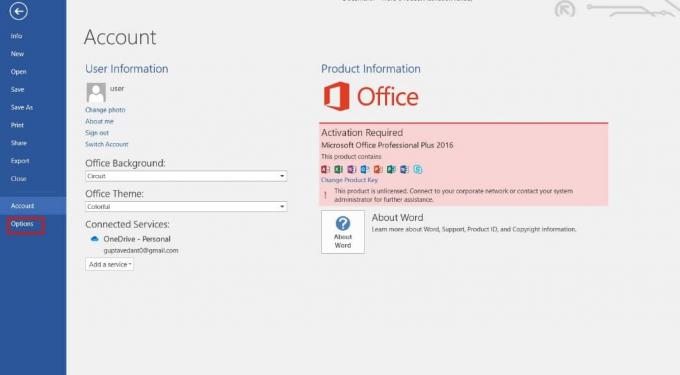
3. Klikk deretter på Tillegg. Plukke ut COM-tillegg i Få til nedtrekksmenyen. Klikk deretter Gå…
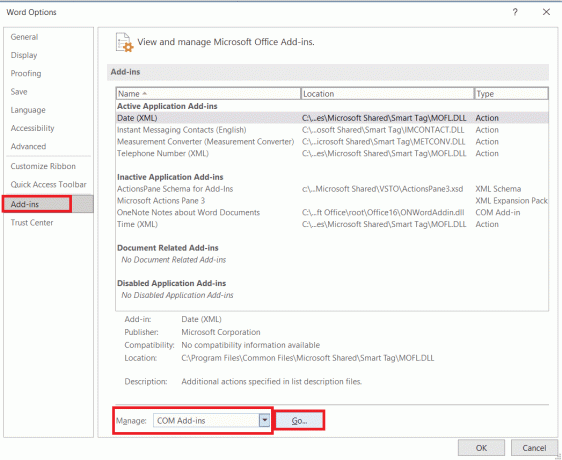
4. Her, fjerne haken alle Tillegg som du har installert, og klikk OK.
Merk: Hvis du ikke bruker slike tillegg, foreslår vi at du klikker videre Fjerne knappen for å fjerne den permanent.

5. Start applikasjonen på nytt og sjekk om den åpner og fungerer som den skal.
1C. Deaktiver brannmurbeskyttelse (anbefales ikke)
Når den er aktivert, blokkerer brannmuren porter og forhindrer programmet i å koble seg til Internett. Ved å deaktivere brannmuren kan programmet få tilgang til Internett og motta de nødvendige oppdateringene, som deretter kan bidra til å fikse feilkode 30088. I tillegg kan deaktivering av brannmuren også bidra til å identifisere om problemet er forårsaket av en brannmur som blokkerer programmet fra å få tilgang til Internett.
Merk: Når du deaktiverer brannmurbeskyttelse, er det viktig å huske på at det er et sikkerhetstiltak som er på plass for å beskytte datamaskinen og dens data. Som sådan er det viktig å bare midlertidig deaktivere brannmurbeskyttelsen, og deretter aktivere den på nytt når Office-feilen er rettet.
Følg vår guide Slik deaktiverer du Windows 10-brannmuren å gjennomføre oppgaven.

1D. Oppdater Windows OS
Oppdatering av Windows kan bidra til å fikse Office-oppdateringsfeil 30088 26 ved å gi nødvendige feilrettinger og sikkerhetsoppdateringer. Utdaterte versjoner av Windows kan mangle viktige oppdateringer som kan føre til at programmer ikke fungerer og at det oppstår feil. Ved å oppdatere Windows kan brukere sikre at datamaskinen deres kjører den nyeste versjonen av operativsystem, som inkluderer de siste feilrettingene og sikkerhetsoppdateringene utgitt av Microsoft. Dette kan bidra til å sikre at programmene kjører optimalt og redusere risikoen for feil, som feilkode 30088 26.
Følg vår guide Hvordan laste ned og installere den siste oppdateringen for Windows 10 for å oppdatere din Windows-PC.

5. Reparer systemfiler
Reparasjon av systemfiler kan bidra til å fikse feilkode 30088 26 fordi disse filene inneholder viktig informasjon om programmet der feilen har oppstått. Det er mulig at filene har blitt korrupte eller mangler, noe som kan føre til at programmet ikke fungerer og viser feilkoder. Ved å reparere systemfilene kan den gjenopprette programmet tilbake til sin opprinnelige tilstand, løse problemet og la programmet fungere normalt igjen.
Les vår guide på Hvordan reparere systemfiler på Windows 10 og følg trinnene som instruert for å reparere alle dine korrupte filer.

Når du har reparert filene, sjekk om det hjelper.
6. Rydd opp i midlertidige filer
Å rydde opp i filer kan bidra til å fikse feilkode 30088 26 når du oppdaterer Office, fordi det kan bidra til å optimalisere systemet og redusere mengden rot. Når systemet er optimalisert kan det kjøres mer effektivt og dette kan bidra til å redusere potensialet for feil. I tillegg kan rydde opp i filer bidra til å frigjøre diskplass og redusere belastningen på systemet, noe som kan bidra til å forbedre ytelsen og redusere risikoen for feil. Ved å fjerne unødvendige filer og optimalisere systemet, kan man bidra til å redusere sjansene for å støte på feilkode 30088.
Følg vår guide 10 måter å frigjøre harddiskplass på Windows som hjelper deg med å fjerne alle unødvendige filer på datamaskinen.
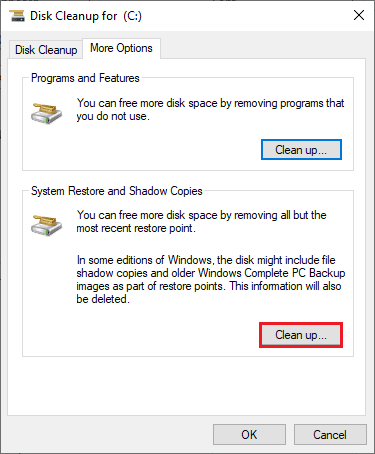
Metode 2: Start MS Office fra installasjonsstedet
Å starte Microsoft Office fra installasjonen hjelper til med å fikse feilkode 30088 26 fordi det garanterer at alle Office-komponentene er riktig installert og at alle de relaterte tjenestene og funksjonene kjører skikkelig. Det sikrer også at potensielle programvarekonflikter unngås, som å starte Office fra installasjonen sikrer at alle nødvendige komponenter kjører og at den riktige versjonen av Office er i bruk brukt.
Merk: MS Word er tatt som eksempel her. Følg trinnene på riktig måte basert på den motstridende Office-appen.
1. Høyreklikk på appen Snarvei og velg Egenskaper, som vist.

2. Bytt til Detaljer fanen i Egenskaper vindu.
3. Finn kilden til applikasjonen gjennom Mappebane.
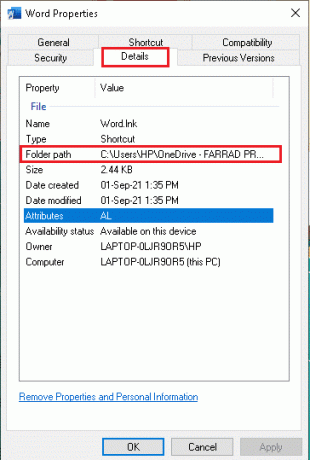
4. Nå, naviger til kildeplassering og Løpe søknaden derfra.
Les også:Reparer Office-feilkode 1058 13 i Windows 10
Metode 3: Koble fra problematisk konto
Å koble fra problematiske kontoer kan bidra til å fikse Microsoft Office-feilkode 30088 26 ved å identifisere og eliminere eventuelle problemer som kan forårsake feilen. For eksempel, hvis tilkoblingen ikke er sikker, kan frakobling bidra til å gjenopprette en sikker tilkobling. I tillegg, hvis kontoen ikke er riktig konfigurert eller mangler nødvendig informasjon, kan det å koble fra kontoen bidra til å oppdatere og konfigurere kontoen riktig.
1. Åpne Innstillinger app ved å klikke på Windows + I-tastene sammen.
2. Nå, klikk på Kontoer innstilling som vist.

3. Bytt nå til Få tilgang til jobb eller skole fanen og klikk på kontoen din.
4. Velg deretter kontoen din og klikk på Koble fra knappen som vist.
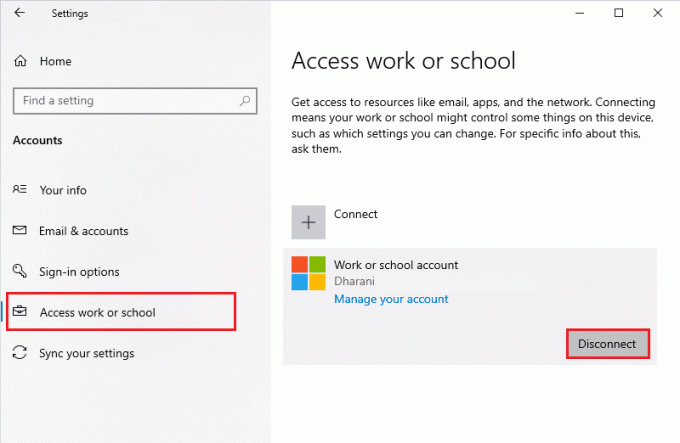
Sjekk om du har løst Organisasjonen din har deaktivert dette enhetsproblemet på enheten din.
5. Vent til kontoen er koblet fra PC-en og Logg Inn til Office igjen ved å bruke legitimasjonen din. Sjekk om du har fikset Office-oppdateringsfeil 30088 26 på enheten din.
Metode 4: Slett klientlegitimasjon
Sletting av klientlegitimasjon hjelper til med å fikse Microsoft Office-feilkode 30088 26 ved å fjerne eventuell ødelagt eller utdatert autentiseringsinformasjon. Dette sikrer at autentiseringsprosessen er korrekt fullført, slik at brukeren får tilgang til ønsket program eller innhold. I tillegg kan det bidra til å eliminere potensielle konflikter mellom forskjellige programmer eller tjenester, samt eventuelle problemer som er forårsaket av feil eller utløpt legitimasjon.
1. Slå den Windows-tast og type Credential manager. Klikk deretter på Åpen.
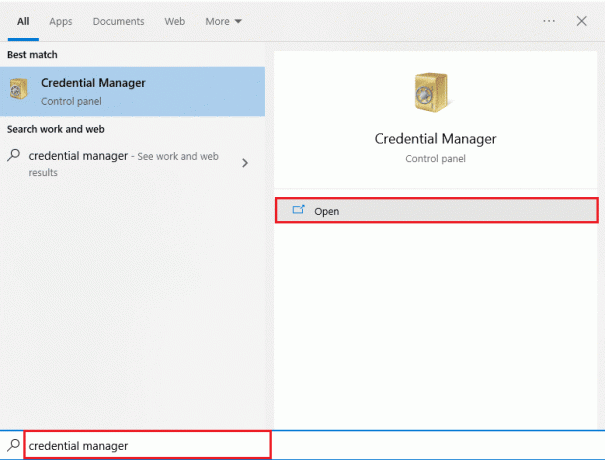
2. Nå, klikk på Windows-legitimasjon som avbildet.
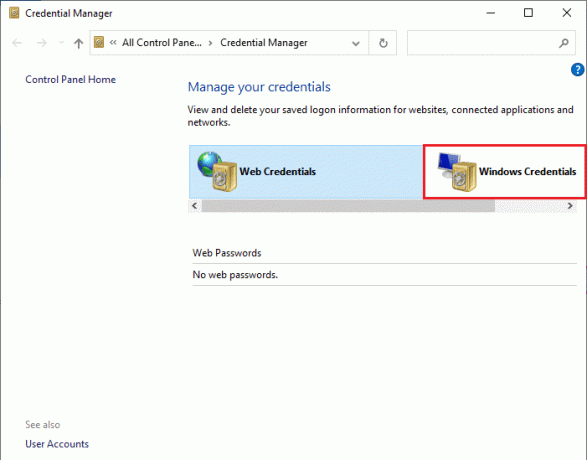
3. Nå utvider du rullegardinmenyen ved siden av Office 365/Teams og klikk på Fjerne alternativ.

4. Nå, klikk på Ja hvis du blir bedt om og logge inn på nytt på din Microsoft Teams regnskap. Sjekk om Microsoft Teams ikke vil synkronisere Windows 10-problemet er løst eller ikke.
Les også:Løs Microsoft Office som ikke åpnes på Windows 10
Metode 5: Fjern konto og enhet
Å fjerne kontoen og enheten hjelper til med å fikse feil 30088 26, da det hjelper å tilbakestille synkroniseringsinnstillingene. Dette kan bidra til å tilbakestille autentiseringsprosessen som kan ha forårsaket feilen. I tillegg vil tilbakestilling av innstillingene bidra til å redusere eventuelle nettverks- eller brannmurrelaterte problemer som kan ha forårsaket feilen.
Følg vår guide på Slik lukker og sletter du Microsoft-kontoen din for å slette Microsoft-kontoen din på enheten.

Nå, for å slette enheten din, følg disse trinnene.
1. Slå den Windows-tast, type cmd.
2. Klikk på Kjør som administrator for å åpne ledeteksten med administratorrettigheter.
3. Skriv inn følgende kommandoer en etter en og treffer Enter-tasten etter hver kommando.
dsregcmd /leavedsregcmd /status
4. Når kommandoene er utført, registrer enheten din på nytt, og denne metoden vil fikse det diskuterte problemet på enhetens problem.
Metode 6: Reparer Office-installasjonen
Å reparere en Office-installasjon hjelper til med å fikse feilkode 30088-26 fordi den kan erstatte ødelagte eller manglende filer, identifisere og erstatte ødelagte innstillinger, og bidra til å tilbakestille eventuelle feilinnstillinger som kan ha forårsaket feilen kode. I tillegg kan reparasjon av Office bidra til å identifisere og fjerne all skadelig programvare eller virus som kan ha forstyrret den riktige funksjonen til Office, som også kan være en årsak til feil 30088-26. Å bruke reparasjonsveiviseren for å fikse den omtalte feilen er nødvendig fordi det er den mest effektive og pålitelige måten å løse utgave. Det er også den sikreste måten å sikre at problemet løses uten å forårsake ytterligere skade på systemet.
1. Åpen Windowssøkelinje, skriv og start Kontrollpanel, som illustrert nedenfor.

2. Sett Vis etter > Kategori og klikk på Avinstaller et program alternativ under Programmer, som vist fremhevet.

3. Høyreklikk på Microsoft Officeprogram og velg Endring.
Merk: Her har vi vist Microsoft Office Professional Plus 2016 som eksempel.

4. Velg Reparere alternativet og klikk på Fortsette.

5. Følg R på skjermenepair Wizard for å fullføre prosessen.
Les også:Fiks Office-aktiveringsfeilkode 0xC004F074
Metode 7: Installer MS Office på nytt
Å installere Microsoft Office på nytt kan bidra til å fikse feilkode 30088 26 når du oppdaterer Office, fordi denne feilen kan være forårsaket av et problem med installasjonen av programvaren. Når du installerer programvaren på nytt, erstatter den alle filer som kan ha blitt ødelagt eller slettet, og kan bidra til å rette opp eventuelle problemer som hindret programvaren i å fungere korrekt.
Merk: Implementer denne metoden bare hvis du har den nødvendige MS Office-installasjonsdisken eller produktkoden.
1. Navigere til Kontrollpanel > Avinstaller et program, ved hjelp av Trinn 1-2 av Metode 3.
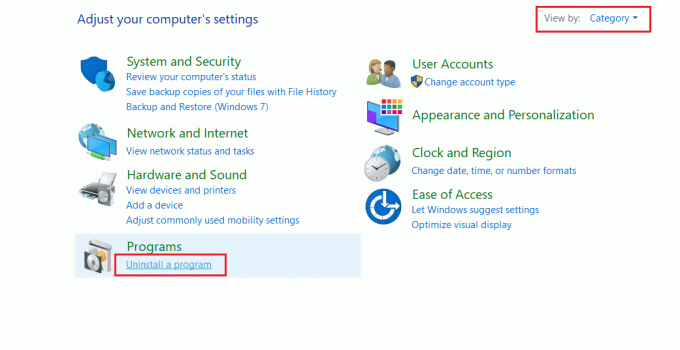
2. Høyreklikk på Microsoft Officeprogram og velg Avinstaller.
Merk: Her har vi vist Microsoft Office Professional Plus 2016 som et eksempel.

3. Følg instruksjonene gitt av Avinstaller veiviseren.
4A. Nå, last ned og installer Microsoft Office 365 gjennom offesiell nettside.

4B. Eller bruk MS Office installasjons-CD.
5. Følg Installasjonsveiviser for å fullføre prosessen. Sjekk om du har fikset Office-oppdateringsfeil 30088 26-feil på enheten din.
Metode 8: Bruk Office 365 Online
Office 365 tilbyr samarbeid og kommunikasjon i sanntid, forbedret sikkerhet og databeskyttelse, og tilgang til de nyeste versjonene av Word, PowerPoint, Excel, Outlook og andre Office applikasjoner. Med Office 365 kan brukere raskt og effektivt identifisere og adressere årsaken til en gitt feil kode, og kan enkelt implementere de nødvendige reparasjonene for å holde Office-pakken i gang problemfritt og feilfri.
1. Åpne din nettleser og naviger til Microsoft 365 påloggingsside.

2. Klikk på Logg inn knappen og logg på med legitimasjonen din.
3. Sjekk om du står overfor feilen nå. Hvis du ikke møter feilen nå, må du følge metodene nedenfor for å fikse eventuelle tekniske feil på kontoen din.
Les også:Fiks Office 365-aktiveringsfeil Vi kunne ikke kontakte serveren
Metode 9: Kontakt Microsoft Support
Microsoft Support tilbyr kunnskapsrike og erfarne fagfolk som er kjent med feilkoden 30088 26. De kan hjelpe deg med å feilsøke og finne årsaken til problemet. Microsoft Support tilbyr også en rekke verktøy og tjenester som kan hjelpe deg med å finne en løsning raskt. Dette inkluderer tilgang til de nyeste Microsoft-programvareoppdateringene, tekniske støttedatabaser og tilgang til kunnskapsbaseartikler.
I tillegg gir Microsoft Support tilgang til nettprat og støttefora der du kan stille spørsmål og få hjelp fra andre Microsoft-kunder. Å kontakte Microsoft Support vil bidra til å sikre at du får den beste og mest oppdaterte informasjonen og støtten for å hjelpe deg med å fikse feilen 30088 26 på PC-en.

Anbefalt:
- Slik fikser du Audacity-feilkoden 9999 i Windows 10
- Hvor er verktøymenyen i Outlook?
- Reparer Office-feil 135011 Organisasjonen din har deaktivert denne enheten
- Reparer Office 365-feil 70003: Organisasjonen din har slettet denne enheten
Feilkode 30088-26 er en vanlig feilkode knyttet til Microsoft Office, og det kan være en frustrerende opplevelse for brukere. Heldigvis er denne feilkoden vanligvis enkel å fikse. Det er ulike metoder som er omtalt i denne veiledningen for å hjelpe brukere med å løse dette problemet, for eksempel å verifisere installasjonen, reparere Office-programmet, deaktivere tillegg og tilbakestille lisensen. Fortell oss hvilken metode som fungerte best for deg. Hvis du har spørsmål eller forslag, send dem gjerne i kommentarfeltet.
Elon er en teknisk skribent ved TechCult. Han har skrevet veiledninger i ca. 6 år nå og har dekket mange emner. Han elsker å dekke emner relatert til Windows, Android og de nyeste triksene og tipsene.


